¡Ya estoy aquí! Tras mis vacaciones, he conseguido volver sana y salva ¿Y vosotros? ¿Cómo estáis? Yo muy bien. Eso sí, creedme si os digo que cada entrada que escribo en el blog me cuesta una media de 7 días... Considerando que a Paula no la puedo dejar sola en la cuna más de 2 minutos porque empieza a llorar y no tengo intención de dejarla que llore... Mi tiempo libre se limita a 2 minutos cada cierto tiempo. Que no son para escribir en el blog únicamente... son también para comer, ir al baño, y hacer algo en casa (aunque por suerte, de la casa se ocupa el papá Carlos). En fin, nunca he tenido otro bebé así que no sé si esto es lo normal... pero sospecho que hay bebés que al menos cuando duermen están en la cuna, ¿no? Si es así, no me lo digáis que no quiero saberlo, jajaja.
Hoy el post es para otro minitutorial de la serie aprende a dibujar con Powerpoint. Si recordáis, hasta ahora os he preparado ya tres minitutoriales. Os los dejó aquí por si queréis repasarlos:
El tutorial de hoy es el más importante de todos los que he publicado hasta ahora. Cuando descubrí la herramienta de la que os voy a hablar hoy, comencé a dibujar como loca... y desde entonces no pude parar. Fue la que me abrió más posibilidades y con la que puedo crear prácticamente cualquier forma que desee. La herramienta de la que vamos a hablar es la herramienta "Combinar formas: CURVA". Primero os hablaré del vídeo con el que descubrí cómo utilizar esta herramienta, luego os mostraré cómo crear un dibujo concreto, y finalmente compartiré con vosotros algunos freebies que he preparado con la herramienta CURVA. ¿Preparados? ¡Vamos allá!
- Minitutorial Powerpoint. Combinar formas: UNIÓN
- Minitutorial Powerpoint. Combinar formas: INTERSECTAR
- Minitutorial Powerpoint. Combinar formas: RESTAR
El tutorial de hoy es el más importante de todos los que he publicado hasta ahora. Cuando descubrí la herramienta de la que os voy a hablar hoy, comencé a dibujar como loca... y desde entonces no pude parar. Fue la que me abrió más posibilidades y con la que puedo crear prácticamente cualquier forma que desee. La herramienta de la que vamos a hablar es la herramienta "Combinar formas: CURVA". Primero os hablaré del vídeo con el que descubrí cómo utilizar esta herramienta, luego os mostraré cómo crear un dibujo concreto, y finalmente compartiré con vosotros algunos freebies que he preparado con la herramienta CURVA. ¿Preparados? ¡Vamos allá!
De acuerdo. Lo más importante de la herramienta curva es saber cómo utilizarla. Yo sabía de su existencia pero no era capaz más que de crear curvas sin sentido. Peeeeero... un día me crucé con el video que os pongo a continuación, y mi vida como artista Powerpointera cambió para siempre. Es una tontería. Un vídeo súper corto, pero que me fue muy útil. Está en inglés, pero no tengáis miedo que se entiende casi solo con verlo. Podéis activar los subtítulos si se os da mejor leer que escribir el inglés. Lo más importante es que os fijéis en cómo hace el dibujo de las orejas, que es cuando usa la herramienta "curva" y en los momentos en que la chica dice "click", "click", "click":
Lo que os aconsejo es que repitáis el dibujo que hace la chica en vuestros ordenadores hasta que consigáis repetir la oreja de zorro que ella dibuja. Si lo conseguís, ya habréis aprendido a usar la herramienta curva, y el resto va a depender sólo de vuestra imaginación :).
Para que lo entendáis mejor, os he dibujado una estrella de mar. Lo primero de todo es seleccionar la herramienta curva, que está en la sección "formas" de la pestaña insertar:
A continuación, como se explica en el vídeo del zorro, creamos la forma que deseemos pinchando cuantas veces sea necesario (ya sabéis... "click", "click", "click"...):
Y finalmente seleccionamos la forma que hemos dibujado y en la pestaña formato selecionamos "modificar puntos". Con esto podemos ver los puntos de nuestro dibujo en los que hicimos "click" y modificarlos a nuestro gusto pinchando sobre ellos para mejorar la forma creada.
¡Y ya está! A la forma creada como siempre, le podéis cambiar el color, el borde, etc. Y lo mejor es que con esta herramienta podéis dibujar prácticamente cualquier forma. Yo por ejemplo he dibujado lo que os muestro a continuación: estrellas de mar, la cobertura del donut, las piezas de puzzle.... ¡mirad!
Un truquito: si queréis dibujar, por ejemplo, una pera, podéis coger la foto de una pera, y sobre ella dibujar la silueta con la herramienta curve en Powerpoint. ¡Probadlo!
Y como ya he hecho otras veces, practicando con la herramienta curva para hacer el tutorial, he dibujado unos cuantos freebies. Así que aquí os dejo unos cuantos cliparts para descargar que podéis usar dónde y como queráis, y que podéis conseguir dándole al botón derecho y guardándolos en vuestro ordenador. ¡Aquí tenéis!
Y como ya he hecho otras veces, practicando con la herramienta curva para hacer el tutorial, he dibujado unos cuantos freebies. Así que aquí os dejo unos cuantos cliparts para descargar que podéis usar dónde y como queráis, y que podéis conseguir dándole al botón derecho y guardándolos en vuestro ordenador. ¡Aquí tenéis!
Eso es todo. ¡Un besote! Me despido feliz de estar de vuelta por el blog. ¡Os había echado de menos! ¡Espero que vosotros a mí también! :-P




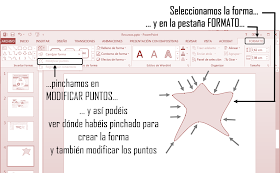










Genial Mini curso!!!! muchas gracias!!
ResponderEliminarMil gracias, genialisssimo.
ResponderEliminarHola! qué chulo el tutorial, muchas gracias por compartirlo! y nos alegramos mucho de que estés de vuelta en el blog! besis
ResponderEliminarEs genial el tutorial de power point, no me imaginaba que tuviera tantas posibilidades. Me alegro de que ya estés por aqui, y paciencia con Paula.
ResponderEliminarDeseando ver más capítulos de éstos tutoriales, me encantan, gracias!! ♥
ResponderEliminar:o Gracias por el tutorial!
ResponderEliminarGracias por todo lo que nos enseñas! ;)
Biquiños!!!
Jolin esta súper bien ! Me encanta y es algo que tengo pendiente por aprender , muchas gracias!
ResponderEliminarNo me sale la herramienta curva! Solo arco, o conector curvado!!! SOS
ResponderEliminar